자주 묻는 질문
교육 비용은 얼마인가요?
Microsoft Learn 교육은 완전히 무료이며 Microsoft 제품에 관심이 있는 사람이라면 누구나 사용할 수 있습니다.
Microsoft Learn에서 사용할 수 있는 콘텐츠는 어떤 유형인가요?
Microsoft는 Microsoft 제품을 최대한 활용할 수 있도록 역할 및 제품 중심의 설명서, 실습 교육 및 인증을 제공합니다.
Microsoft Learn을 사용하려면 프로필을 만들어야 하나요?
아니요, 프로필을 만들 필요가 없습니다. 프로필이 없어도 모든 콘텐츠에 액세스하여 사용할 수 있습니다.
로그인의 이점은 다음과 같습니다.
- 맞춤형 권장 사항 보기
- 책갈피 저장
- 학습 활동의 진행 상황 추적
- 모듈 컬렉션 만들기 및 공유
- 포인트 및 성과 내역 저장
- 무료 Azure 리소스 및 대화형 샌드박스 사용
- 도전 과제 참여
- Microsoft Q&A 커뮤니티와 상호 작용
- 인증 시험 등록
학습 경로란 무엇인가요?
학습 경로는 특정 역할(예: 개발자, 설계자 또는 시스템 관리자) 또는 기술(예: Azure Web Apps, Power BI 또는 Xamarin.Forms)을 중심으로 구성되는 교육 모듈 컬렉션입니다. 학습 경로를 마치면 학습 중인 기술이나 역할의 다양한 측면을 새롭게 이해하게 됩니다. 도전 과제 트로피도 받습니다!
모듈/단원/학습 경로/등은 무엇인가요?
모든 Learn 콘텐츠 형식의 목록을 보고 Microsoft Learn 컨텐츠 형식 문서에서 각각에 대해 알아볼 수 있습니다.
컬렉션이란 무엇인가요?
컬렉션을 사용하면 콘텐츠 세트를 쉽게 큐레이팅 및 구성하고 다른 사용자와 공유할 수 있습니다. 여기에는 설명서, 모듈, 학습 경로, 동영상 등 사이트의 모든 형식의 콘텐츠가 포함될 수 있습니다. 컬렉션은 검색 결과나 공용 프로필에 표시되지 않지만 공용 컬렉션의 URL이 있는 사람은 누구나 해당 컬렉션에 액세스할 수 있습니다. 프라이빗 컬렉션은 소유자만 액세스할 수 있습니다.
업적과 자격증은 무엇인가요? 차이점은 무엇인가요?
업적은 Learn.microsoft.com에서 학습 모듈을 완료한 사용자에게 부여하는 인정 사항입니다. 각 학습이 끝날 때쯤에 지식 점검을 통해 해당하는 특정 모듈의 자료를 이해했는지 유효성을 검사합니다.
업적을 획득하면 Learn 프로필에서 완료한 각 학습에 대한 업적 배지를 볼 수 있습니다. 페이지 오른쪽 상단에 있는 Microsoft Learn 사이트에 로그인합니다. 로그인한 후, 오른쪽 상단에 표시되는 프로필 아이콘을 선택하고 "프로필"을 선택하면 학습 모듈 완료에 대한 모든 업적 배지가 표시되는 업적 탭을 찾을 수 있습니다. (URL은 /learn.microsoft.com/users/<your name>/achievements이며 선택한 사용자 이름을 <your name>으로 대체합니다).
자격 증명은 사용자가 여러 학습 모듈 또는 학습 경로를 이수하여 학습한 특정 기술 집합에 능숙함을 증명하는 인정 사항입니다. 자격 증명은 실제 기술 시나리오에 대한 대상 유효성 검사를 제공하여 특정 시나리오 기반 기술에 대한 숙련도를 입증합니다. 이는 사용자가 자료를 알고 있음을 입증하는 평가(또는 시험)를 통과하여 획득하며 사용자가 해당 기술을 보유하고 있음에 대한 유효성을 검사하기 위해 공유할 수 있습니다.
자격 증명을 획득하면 Learn 프로필에서 자격 증명 기록에 액세스할 수 있습니다. 페이지 오른쪽 상단에 있는 Microsoft Learn 사이트에 로그인합니다. 로그인한 후, 오른쪽 상단에 표시되는 프로필 아이콘을 선택하고 "프로필"을 선택하면 모든 인증 자격 증명이 표시되는 자격 증명 탭을 찾을 수 있습니다. (URL은 /learn.microsoft.com/users/<your name>/credentials이며 선택한 사용자 이름을 <your name>으로 대체합니다). LinkedIn 프로필에 추가하거나 링크 또는 인쇄를 통해 자격 증명 기록을 장래 고용주 또는 교육 기관과 공유할 수 있습니다.
자격 증명은 여러 면에서 업적과 다릅니다.
- 단일 학습 모듈을 완료할 때 업적이 부여됩니다. 더 광범위한 시나리오 기반 기술을 완료할 때 자격 증명이 부여됩니다.
- 업적은 짧고 구체적인 지식 점검을 통해 유효성을 검사합니다. 자격 증명은 더 광범위한 자료를 다루는 보다 강력한 기술 평가 시험을 통해 유효성을 검사합니다.
책갈피는 어떻게 되었나요?
책갈피는 새로운 “즐겨찾기” 컬렉션으로 이동되었습니다. 프로필의 컬렉션 탭에서 즐겨찾기 컬렉션을 찾을 수 있습니다. 콘텐츠 페이지에서 “저장” 단추를 클릭하고 목록에서 “즐겨찾기” 컬렉션을 선택하여 새 즐겨찾기를 추가할 수 있습니다.
어떤 언어로 학습할 수 있나요?
제품 학습 경로 교육은 다음 언어를 지원합니다. 어떤 언어를 아직 지정된 모듈에서 사용할 수 없는 경우 현지어로 전환 작업을 하는 동안에는 콘텐츠는 영어로 표시됩니다.
Azure(17개 언어): 일본어, 한국어, 중국어 번체, 중국어 간체, 러시아어, 독일어, 스페인어, 프랑스어, 이탈리아어, 포르투갈어(브라질), 헝가리어, 스웨덴어, 체코어, 네덜란드어, 포르투갈어(이베리아), 폴란드어, 터키어
Dynamics(4개 언어): 일본어, 독일어, 스페인어, 프랑스어
Power BI(23개 언어): 일본어, 한국어, 중국어 번체, 중국어 간체, 러시아어, 독일어, 스페인어, 프랑스어, 이탈리아어, 포르투갈어(브라질), 헝가리어, 스웨덴어, 체코어, 네덜란드어, 포르투갈어(이베리아), 폴란드어, 터키어, 덴마크어, 그리스어, 슬로바키아어, 핀란드어, 태국어, 노르웨이어
Power Apps, Power Automate(4개 언어): 일본어, 독일어, 스페인어, 프랑스어
SQL Server(10개 언어): 일본어, 한국어, 중국어 번체, 중국어 간체, 러시아어, 독일어, 스페인어, 프랑스어, 이탈리아어, 포르투갈어(브라질)
Windows 개발자(10개 언어): 일본어, 한국어, 중국어 번체, 중국어 간체, 러시아어, 독일어, 스페인어, 프랑스어, 이탈리아어, 포르투갈어(브라질)
.Net(13개 언어): 일본어, 한국어, 중국어 번체, 중국어 간체, 러시아어, 독일어, 스페인어, 프랑스어, 이탈리아어, 포르투갈어(브라질), 체코어, 폴란드어, 터키어
Xamarin(13개 언어): 일본어, 한국어, 중국어 번체, 중국어 간체, 러시아어, 독일어, 스페인어, 프랑스어, 이탈리아어, 포르투갈어(브라질), 체코어, 폴란드어, 터키어
M365(10개 언어): 일본어, 한국어, 중국어 번체, 중국어 간체, 러시아어, 독일어, 스페인어, 프랑스어, 이탈리아어, 포르투갈어(브라질)
Microsoft Learn의 접근성 준수 보고서에 액세스하려면 어떻게 해야 하나요?
Microsoft Learn의 접근성 준수 보고서를 찾으려면 다음과 같이 하세요.
- https://cloudblogs.microsoft.com/industry-blog/government/2018/09/11/accessibility-conformance-reports/ 로 이동합니다.
- DevRel – Doc 사이트 및 오픈 퍼블리싱을 검색합니다.
- 원하는 언어로 원하는 보고서를 다운로드합니다.
사이트에서 사용할 수 있는 항목의 현재 목록을 가져올 수 있나요?
예. Microsoft Learn Catalog API는 모듈 목록, 학습 경로, 강사 진행 과정, 시험 및 인증과 이들 각각에 액세스하는 데 사용되는 URL을 검색할 수 있는 공용 웹 API를 제공합니다. 사이트에서 모든 유형의 콘텐츠를 포함하도록 API 제품을 계속 확장하고 있습니다.
내 프로필은 어디에 있나요?
로그인하여 Microsoft Learn의 프로필 페이지에 액세스합니다. Microsoft Learn 프로필을 만든 적이 없다면 로그인하여 프로필을 만들 수 있습니다.
프로필이 필요한 이유는 무엇인가요?
사이트의 콘텐츠에 액세스하기 위해 프로필을 만들 필요는 없지만 프로필로 로그인하면 다음과 같은 이점이 있습니다.
- 맞춤형 권장 사항 보기
- 책갈피 저장
- 학습 활동의 진행 상황 추적
- 모듈 컬렉션 만들기 및 공유
- 포인트 및 성과 내역 저장
- 무료 Azure 리소스 및 대화형 샌드박스 사용
- 도전 과제 참여
- Microsoft Learn Q&A 커뮤니티와 상호 작용
- 인증 시험 등록
- 자격 증명 레코드 보기, 인쇄, 공유
고용 상태에 관계없이 프로필을 무기한 유지할 수 있나요?
예, 하지만 Microsoft Learn 프로필에 연결된 개인 계정이 있는 경우에만 할 수 있습니다. 회사/학교 계정만 프로필에 연결되고 고용 상태가 변경되어 회사/학교 계정으로 인증할 수 없는 경우 Microsoft Learn 프로필에 액세스할 수 없게 됩니다.
고용 상태와 관계없는 프로필을 유지하려면 개인 계정을 프로필에 연결해야 합니다. 프로필 설정 페이지에서 “계정을 추가”할 수 있습니다.
내 프로필에 연결할 수 있는 계정은 몇 개인가요?
프로필에는 최대 5개의 학교 또는 회사 계정과 하나의 개인 계정을 연결할 수 있습니다. 연결된 계정을 사용하여 로그인하고 프로필에 액세스할 수 있습니다.
XP란 무엇인가요?
XP 또는 “eXperience points”는 Microsoft Learn 교육 콘텐츠를 완성한 성과 내역을 측정합니다. 각 학습 경로, 모듈 및 단원의 제목 옆에서 획득한 XP 양을 볼 수 있습니다.
배지란 무엇인가요?
배지는 모듈을 마칠 때 획득하는 업적입니다. 이러한 보상은 프로필에 표시되고, 소셜 미디어와 다른 채널을 통해 이를 공유할 수 있습니다.
트로피란 무엇인가요?
트로피는 학습 경로를 완료할 때 제공됩니다. 트로피는 Learn 사용자 프로필에 표시되고, 소셜 미디어와 다른 채널을 통해 이를 공유할 수 있습니다.
내 Microsoft Learn 프로필을 편집하려면 어떻게 할까요?
Microsoft Learn 프로필 설정 페이지에서 프로필을 편집할 수 있습니다.
내 프로필에서 공개적으로 볼 수 있는 정보는 무엇인가요?
Microsoft Learn 프로필을 만들면 URL https://learn.microsoft.com/users/<your-username>에서 해당 프로필에 공개적으로 액세스할 수 있습니다. 표시 이름과 각종 업적(레벨, 배지, 트로피 포함) 및 활동이 표시됩니다. 생성한 모든 컬렉션도 해당 URL을 통해 공개적으로 볼 수 있습니다.
프로필 설정 페이지에서 비공개 모드로 전환하여 프로필을 공개적으로 표시되지 않도록 숨길 수 있습니다.
프로필을 공개 또는 비공개로 전환하는 방법에 대한 지침은 Learn 프로필 관리 문서에서 프로필 개인 정보 설정 관리 섹션을 검토하세요.
내 사용자 데이터를 모두 다운로드할 수 있나요?
예. 프로필 설정 페이지의 “데이터 다운로드” 섹션에서 수행할 수 있습니다.
Microsoft Learn 데이터를 다운로드하는 방법에 대한 지침은 Learn 프로필 관리 문서에서 데이터 다운로드 섹션을 검토하세요.
내 사용자 데이터를 삭제하려면 어떻게 하나요?
Microsoft Learn의 사용자 데이터를 모두 삭제하려면 데이터는 완전히 제거되고 복구할 수 없게 됩니다. 사용자 데이터를 삭제하는 것은 셀프 서비스 프로세스이며 Microsoft Learn에 로그인하는 동안 Learn 프로필 소유자가 삭제를 시작해야 합니다.
프로필 설정 페이지의 “프로필 삭제” 섹션에서 삭제할 수 있습니다. 삭제하면 Microsoft Learn 플랫폼에서 저장된 모든 사용자 데이터가 삭제됩니다(예: 자격 증명(인증 및 기술), 학습 기록 및 업적, Q&A 참가 및 작업, 참가한 챌린지 등).
Microsoft Learn 데이터를 다운로드하는 방법에 대한 지침은 Learn 프로필 관리 문서에서 Microsoft Learn 프로필 삭제 섹션을 검토하세요.
암호를 변경하려면 어떻게 하나요?
Microsoft Learn은 사용자 암호를 관리하지 않습니다. 암호 관리는 표준 Microsoft 계정(MSA 또는 Microsoft Entra ID) 프로세스를 사용하여 수행됩니다. Microsoft 계정 암호를 변경해야 하는 경우 이 가이드를 참조하세요.
내 Learn 프로필에 대한 액세스 권한이 없어지면 어떻게 해야 하나요?
Microsoft Learn은 사용자를 대신하여 Learn 프로필을 관리하지 않습니다. Microsoft 계정(MSA 또는 Microsoft Entra ID)을 통한 온라인 인증은 소유권을 확인하고 Learn 프로필에 액세스하는 유일한 방법입니다. Learn 프로필과 연결된 계정에 대한 액세스 권한이 상실되고 Learn 프로필에 더 이상 액세스할 수 없는 경우, 복구 프로세스를 통해 인증 계정을 복구하여 Learn 프로필에 대한 액세스 권한을 다시 얻어야 합니다.
이러한 상황을 방지하기 위해 Learn 프로필에 회사/학교 계정만 연결되어 있는 경우 개인 계정을 Learn 프로필에 연결하는 것도 좋습니다. Learn 프로필 설정 페이지에서 “계정을 추가”할 수 있습니다.
추가 계정을 Microsoft Learn 프로필에 연결하는 방법에 대한 지침은 Learn 프로필 관리 문서에서 다른 계정을 Microsoft Learn 프로필에 연결 섹션을 검토하세요.
두 프로필을 하나로 병합할 수 있나요?
예 프로필 A와 프로필 B가 있다고 가정합니다. 프로필 A에 로그인되어 있을 때 프로필 설정 페이지에서 “계정 추가”를 클릭하여 프로필 B의 이수 이력과 학업 성취도를 프로필 A에 병합할 수 있습니다. 병합한 후에는 두 프로필 학습 기록이 결합되므로 프로필 A만 존재하게 됩니다. 병합 논리는 다음과 같습니다.
- 학습 기록, 인증 데이터 및 도전 과제가 병합되고 프로필 B에서 프로필 A로 중복 항목이 제거됩니다.
- Q&A 기여 및 활동은 중복 항목이 제거된 상태로 프로필 B에서 프로필 A로 병합됩니다.
- 연결된 계정은 프로필 B에서 프로필 A로 병합됩니다. 참고: 병합 프로세스 중 “학교 또는 회사 계정 최대 5개와 개인 계정 1개”라는 제한을 초과하면 병합 요청이 취소됩니다. 이 경우 다시 시도하기 전에 이 문제를 해결해야 합니다.
- 프로필 B에서 프로필 A로 항목 및 참가한 챌린지가 병합되고 중복 항목은 제거됩니다.
- 두 프로필 중 하나에 이 설정이 켜져 있으면 프라이빗 프로필 모드가 사용하도록 설정됩니다.
- 다른 모든 설정은 프로필 A에서 변경되지 않은 상태로 유지되고 언제든지 프로필 설정 페이지에서 편집할 수 있습니다.
팁
모든 Microsoft 계정 지원에 대해서는 이 페이지를 참조하세요.
교육의 대본과 자격 증명 완료 기록은 어디에서 찾을 수 있나요?
Microsoft Learn 프로필에는 인쇄하거나 다른 사용자와 디지털로 공유할 수 있는 성적표가 있습니다. Learn 프로필 페이지로 이동하여 왼쪽 열에서 대본을 선택하여 찾을 수 있습니다. 활성 인증, 통과한 시험, 응용 기술 자격 증명, 완료된 교육 모듈에 대한 정보가 포함되어 있습니다.
내 자격 증명은 어디에서 찾을 수 있나요?
Microsoft Learn 프로필에서 자격 증명에 대한 링크를 찾을 수 있습니다. Learn 프로필 페이지로 이동하고 왼쪽 열에서 자격 증명을 선택하여 액세스할 수 있습니다.
인증을 보려면 인증 탭을 선택하세요. 인증 기록에서 인증 세부 정보 보기를 선택하여 해당 인증에 대한 세부 정보를 확인하세요.
응용 기술 자격 증명을 보려면 응용 기술 탭을 선택하세요. 자격 증명 기록에서 자격 증명 세부 정보 보기를 선택하여 응용기술에 대한 세부 정보를 확인하세요.
"온라인 확인 가능"이라는 태그가 표시되는 경우 Facebook, LinkedIn 등과 같은 다양한 아울렛을 통해 자격 증명을 공유할 수 있습니다.
인증 및 자격 증명에 대한 자세한 지원 정보는 인증 질문과 대답을 참조하세요.
내 모든 도전 과제 목록은 어디에서 찾을 수 있나요?
Microsoft Learn 프로필에는 모든 Microsoft Learn 도전 과제(배지, 트로피, XP) 목록이 있습니다. Learn 프로필 페이지로 이동하여 왼쪽 열에서 성과를 선택하여 찾을 수 있습니다.
내 고용주 또는 학교에서 내 교육과 자격 증명 기록에 대한 정보에 액세스할 수 있나요?
내 기록에 대한 액세스는 내가 관리할 수 있습니다. 세부 정보를 공유하도록 선택하는 경우 다음과 같은 여러 옵션을 사용할 수 있습니다.
Microsoft Learn 샌드박스란 무엇인가요?
Microsoft Learn 샌드박스는 Microsoft Learn 교육 모듈을 통해 Azure 및 기타 제품을 탐색하는 데 사용할 수 있는 무료 환경입니다.
샌드박스가 필요한 이유는 무엇인가요?
대부분 Microsoft Learn 교육 콘텐츠에는 학생이 학습 중인 내용을 연습하기 위해 가상 머신이나 Azure Functions와 같은 실제 항목을 Azure에서 만드는 연습 단원이 포함됩니다. 샌드박스를 사용하면 유료 Azure 구독 없이 이러한 단원을 완료할 수 있습니다. 대부분의 단원에서는 로컬 개발 도구를 설치할 필요가 없습니다. Microsoft Learn 샌드박스에서 바로 Azure 서비스를 이용하는 앱을 빌드할 수 있습니다.
샌드박스를 사용하려면 Azure 계정이 필요한가요?
아니요. 로그인에 사용할 Microsoft 계정만 있으면 됩니다. Microsoft 계정이 없는 경우에는 무료로 만들 수 있습니다.
기존 Azure 구독이 있으면 샌드박스를 사용할 수 있나요?
예 샌드박스는 일반 구독과 독립적으로 작동합니다. Microsoft Learn을 통해 연습 및 학습하는 동안 샌드박스를 사용할 수 있습니다. 실제 리소스를 만들 준비가 되면 Azure 구독을 사용할 수 있습니다.
샌드박스를 활성화하려면 어떻게 하나요?
샌드박스는 실습 Azure 연습이 포함된 모든 모듈에서 사용할 수 있습니다. 각 단원에는 페이지 위쪽에 샌드박스 상태를 나타내는 프롬프트가 포함됩니다. 처음에는 다음과 같이 표시됩니다.
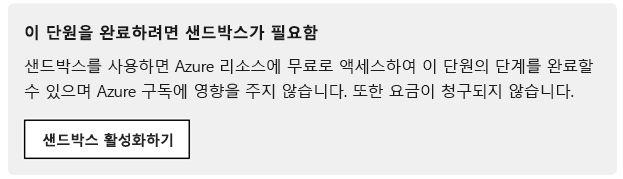
샌드박스 활성화 단추를 선택하면 활성화 프로세스가 시작됩니다. Microsoft Learn에서 샌드박스를 처음 활성화하면 사용 조건에 동의하는지 묻는 두 번째 프롬프트가 표시됩니다. 사용 조건에 동의하려면 Office 365 또는 Outlook.com 계정과 같은 Microsoft 계정으로 로그인해야 합니다. Microsoft 계정이 없는 경우에는 무료로 만들 수 있습니다.
이로써 시스템에서 새 샌드박스가 만들어집니다. 이 작업에는 몇 분이 걸릴 수 있습니다.

샌드박스가 활성화된 후 샌드박스에 액세스할 수 있다는 메시지가 표시됩니다.

샌드박스 활성화에는 시간이 얼마나 소요되나요?
시스템에서 샌드박스는 몇 분 이내에 만들어집니다. 시간이 5분 이상 소요되거나 오류가 발생하면 브라우저 페이지를 새로 고쳐 다시 연결할 수 있습니다.
샌드박스를 활성화하면 어떻게 되나요?8
처음으로 샌드박스를 활성화하고 사용 조건에 동의하면 Microsoft 계정이 Microsoft Learn 샌드박스라는 새 Azure 디렉터리와 연결되고 사용자가 컨시어지 구독이라는 특수 구독에 추가됩니다.
샌드박스를 활성화할 때마다 하나의 리소스 그룹이 만들어집니다. 이 리소스 그룹을 사용하여 모듈에 필요한 모든 리소스(가상 머신, 스토리지 계정 및 앱 서비스)를 만들고 관리할 수 있습니다.
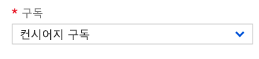
모바일에서 샌드박스를 활성화할 수 있나요?
아니요. Microsoft Learn 샌드박스는 모바일에서 사용할 수 없습니다. 모바일에서 샌드박스를 활성화하거나 사용할 수 없습니다. 최적의 샌드박스 사용자 환경을 위해 데스크톱을 사용하세요.
샌드박스를 사용해야 하나요?
보유한 구독을 사용하여 모듈을 진행할 수 있지만 만드는 리소스에 대한 요금이 청구되며, 요금 청구를 피하려면 완료 시 이와 같은 리소스를 정리해야 합니다. 또한 Microsoft Learn에서는 여러분이 연습을 완료했는지 확인할 수 없고 크레딧이 제공되지 않습니다. 샌드박스 환경을 사용하는 것이 좋습니다.
Azure Portal을 사용할 경우 샌드박스에 로그인하려면 어떻게 하나요?
Azure Portal을 사용하는 단원의 경우 샌드박스를 열기 위한 링크가 항상 지침에 포함됩니다. 이 링크를 선택하면 올바른 디렉터리 및 구독으로 이동되므로 포털을 열려면 항상 이 링크를 사용해야 합니다. 사용자 이름 및 암호를 입력하라는 메시지가 표시되면 샌드박스를 활성화하는 데 사용한 동일한 계정을 사용해야 합니다.
Azure Portal을 사용할 경우 샌드박스가 열려 있는지 어떻게 알 수 있나요?
오른쪽 위 모서리의 이름 아래에 나열된 디렉터리를 확인하여 샌드박스가 열려 있는지 알 수 있습니다. Microsoft Learn 샌드박스라고 표시됩니다.

올바른 구독이 열려 있지 않으면 어떻게 하나요?
포털에 로그인하고 소유한 구독이 열려 있는 경우(또는 구독에 로그인하고 샌드박스가 열려 있는 경우) 두 가지 중 하나가 잘못된 것일 수 있습니다. 샌드박스를 활성화하지 않았거나 Azure 설정에 따라 기본 디렉터리로 이동된 것입니다. 맨 위에 있는 도구 모음에서 디렉터리 및 구독 필터 단추를 선택하여 디렉터리를 변경할 수 있습니다.

단추를 선택하면 올바른 디렉터리를 선택할 수 있는 드롭다운 목록이 열립니다. 기본 디렉터리 설정 설정을 가장 자주 사용하는 디렉터리로 변경할 수도 있습니다.
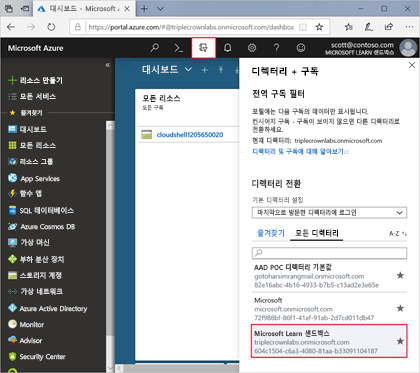
새 샌드박스를 활성화하면 이전 샌드박스 환경은 내부에 만들어진 리소스와 함께 삭제됩니다.
여러 샌드박스 환경을 활성화할 수 있나요?
아니요. 항상 정리된 환경에서 시작하도록 각 모듈은 새 샌드박스를 제공합니다. 한 모듈에서 다음 모듈로 이동하면 시스템에서 이 이동이 감지되고 새 샌드박스를 활성화할지 묻는 프롬프트가 표시됩니다. 프롬프트는 다음과 같이 표시됩니다.
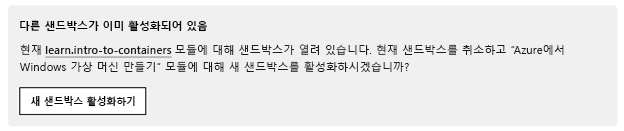
지침에 [샌드박스 리소스 그룹]이라는 리소스 그룹이 보입니다. 어떤 의미인가요?
이는 현재 모듈의 샌드박스를 활성화하지 않았음을 의미합니다. 샌드박스 환경을 활성화하면 해당 자리 표시자 항목이 여러분을 위해 만들어진 리소스 그룹의 이름으로 바뀝니다.
샌드박스는 얼마나 오래 유지되나요?
모듈용으로 만들어진 샌드박스 환경은 모듈을 완료할 수 있도록 연속 4시간 동안 사용할 수 있습니다. Microsoft Learn 연습은 1시간 이내로 한 번에 완료해야 합니다.
샌드박스 시간이 초과되면 어떻게 되나요?
단원 진행 중에 샌드박스 시간을 초과하면 해당 시점까지의 모든 작업을 잃게 됩니다. 환경을 다시 활성화하고 모듈의 시작으로 돌아가 다시 시작해야 합니다.
Visual Studio, VS Code 또는 원하는 Azure 도구에서 샌드박스를 사용할 수 있나요?
예. Microsoft Learn에서 제공되는 대부분 모듈은 Visual Studio와 같은 개발자 도구와 연동됩니다. 샌드박스를 활성화한 동일한 계정으로 로그인하면 이러한 도구가 제대로 작동합니다. 샌드박스는 Microsoft Learn 포털에서 제공하는 학습 콘텐츠와 함께 사용해야 한다는 점에 유의하세요. 다른 용도는 지원되지 않습니다.
샌드박스 환경의 제한 사항은 무엇인가요?
샌드박스 사용 방법의 제한 사항은 다음과 같습니다.
- 특정 리소스만 만들 수 있습니다(열려 있는 모듈에 따라).
- 샌드박스는 일부 서비스의 특정 SKU로 제한됩니다.
- 특정 지역(위치)만 사용할 수 있습니다.
또한 리소스 그룹을 만들 수 없습니다. 대신에, 사용할 단일 리소스 그룹은 샌드박스에서 제공됩니다.
Azure Cloud Shell을 다시 설정하면 샌드박스도 다시 설정되나요?
아니요. 두 항목은 독립적입니다. 창의 왼쪽 위 모서리에 있는 전원 단추를 통해 Azure Cloud Shell을 재설정하면 스토리지 계정에 다시 연결되고 터미널 세션 명령의 기록이 지워집니다. 샌드박스의 모든 데이터와 리소스는 유지됩니다.
샌드박스의 설정을 저장하고 나중에 다시 사용할 수 있나요?
아니요. 샌드박스는 4시간 동안만 일시적으로 사용할 수 있습니다.
인증 및 자격 증명에 대한 지원은 어디에서 찾을 수 있나요?
Microsoft Learn 인증 질문과 대답을 참조하세요.
학습 샌드박스에서 발생한 문제를 보고하려면 어떻게 하나요?
일반적인 문제에 대한 해결 방법을 보려면 문제 해결 섹션을 참조해야 합니다. 그래도 문제가 해결되지 않았다면 “이슈 보고”를 통해 지원 팀에 알려 주세요.
학습 경로/모듈/단원을 완료하는 데 문제가 있습니다. 어디서 도움을 받을 수 있나요?
일반적인 문제에 대한 해결 방법을 보려면 문제 해결 섹션을 참조해야 합니다. 그래도 문제가 해결되지 않았다면 “이슈 보고”를 통해 지원 팀에 알려 주세요.
콘텐츠 관련 오류를 찾았습니다. 어디에 오류를 보고해야 하나요?
이슈를 보고해서 지원 팀에 알려 주세요.
Microsoft Learn 교육자 센터는 무엇인가요?
Microsoft Learn 교육자 센터는 Microsoft Learn 플랫폼을 확장해 학생의 성과를 향상하기 위해 교육자가 Microsoft 제품과 서비스 사용에 관한 모범 사례 지식을 스스로 잘 준비할 수 있도록 교육자에게 전문 개발과 기술 훈련 콘텐츠에 대한 액세스 권한을 제공합니다.
Microsoft Learn 사용을 위한 시작 리소스가 있나요?
예, 교육자와 학교 지도자를 위한 Microsoft Learn 살펴보기 모듈에서는 Microsoft Learn을 사용하는 데 필요한 필수 요소를 제공하고 교육자 도구용 흥미로운 전문 개발 콘텐츠에 대한 게이트웨이를 제공합니다.
Learn에서 교육자 교육 콘텐츠를 찾으려면 어떻게 할까요?
모든 콘텐츠를 찾아보려면 모두 찾아보기 페이지로 이동합니다.
필요한 콘텐츠를 찾으려면 “역할” 필터 아래에서 “K-12 Educator,” “Higher-ed Educator,” “School Leader”(“초중등 교육자”, “고등 교육자”, “학교 지도자”) 또는 “Parent & Guardian”(“부모 및 보호자”)으로 역할을 선택하여 교육자 중심 콘텐츠를 필터링합니다.
팁
Learn 교육자 센터에서 구체적인 전문 개발 항목과 제품에 관해 큐레이팅된 콘텐츠를 찾을 수도 있습니다.
MEC(Microsoft 교육자 센터) 사용자인데 Learn 프로필에 일부 MEC 교육 기록이 표시되지 않습니다. 그 이유는
학습 기록과 학업 성취도를 옮기려면 MEC와 Learn 프로필을 연결하고 Learn과 프로필 공유 권한을 승인해야 합니다.
이를 수행하려면:
- MEC에 로그인하는 데 사용하는 것과 똑같은 로그인 자격 증명을 사용하여 Microsoft Learn에 로그인합니다.
- 아직 Learn 프로필이 없는 경우 먼저 대화에 따라 필수 정보를 입력하여 Learn 프로필을 만들어야 합니다.
- 로그인 또는 프로필이 완료되면 팝업 모달이 나타납니다. 프로필을 공유할 수 있는 사용 권한에 동의하고 Learn으로 데이터 마이그레이션을 선택합니다.
- 이제 Learn 프로필 도전 과제 탭의 도전 과제가 대본에도 표시됩니다.
- 학습을 계속합니다. 새로운 환경을 활용하세요.
이전에 MEC에 동의하고 Learn 계정을 연결한 경우 추가 작업이 필요하지 않으며 Learn 프로필에 이미 도전 과제가 있어야 합니다.
인증 프로필이 있지만 더 이상 표시되지 않습니다. 무슨 일이 일어났나요?
환경을 간소화하기 위해 인증 프로필을 Learn 프로필로 마이그레이션했습니다. 이제 인증 프로필이 사용 중지되고 더 이상 존재하지 않습니다.
인증 프로필이 Learn 프로필로 마이그레이션된 것을 이해합니다. Learn 프로필에 로그인하려면 어떻게 할까요?
- 인증 프로필 (개인 계정)에 로그인하는 데 사용한 것과 동일한 계정으로 Learn 프로필에 로그인합니다.
- 프로필 내의 메뉴에서 자격 증명을 선택합니다.
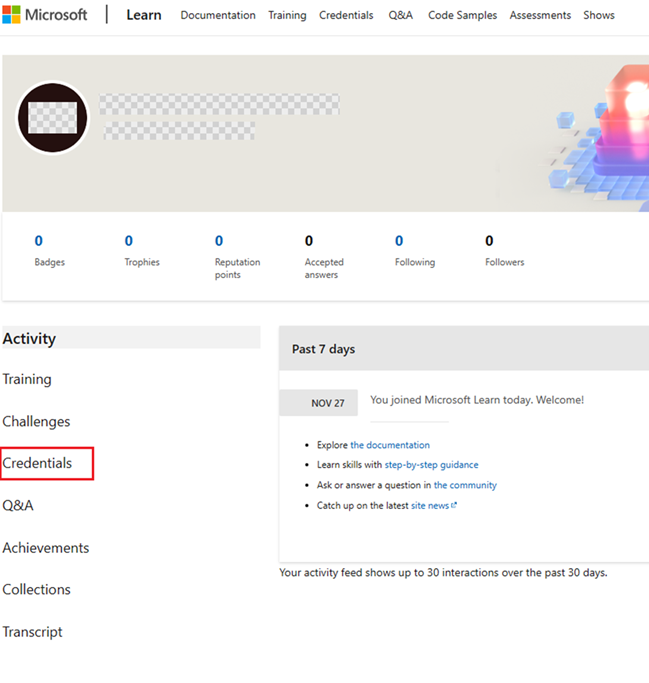
- "인증"을 선택하여 모든 인증 데이터를 확인합니다.
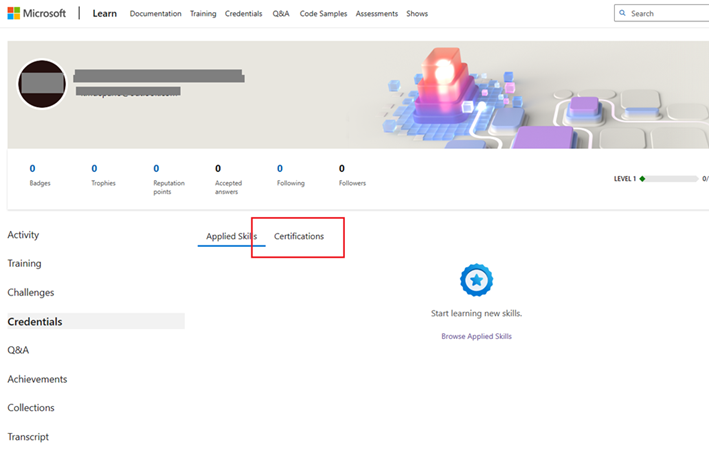
내 MCID는 어떻게 되었나요?
MCID는 인증 프로필의 고유 ID입니다. 인증 프로필이 사용 중지되면 MCID도 사용 중지됩니다. Learn 프로필의 고유 식별자는 Learn Username입니다.
인증 지원에 어떻게 문의할 수 있나요?
다음과 같은 방법으로 지원에 문의합니다. 인증 자주 묻는 질문. Learn Username을 사용할 수 있도록 하세요.
Learn Username은 어디에서 찾을 수 있나요?
- Learn 프로필 설정에 로그인합니다.
- "개인 정보, 사용자 이름 및 URL"에서 "사용자 이름 및 URL"을 찾을 수 있습니다. 텍스트 상자의 텍스트는 Learn 사용자 이름(아래 강조 표시)입니다.
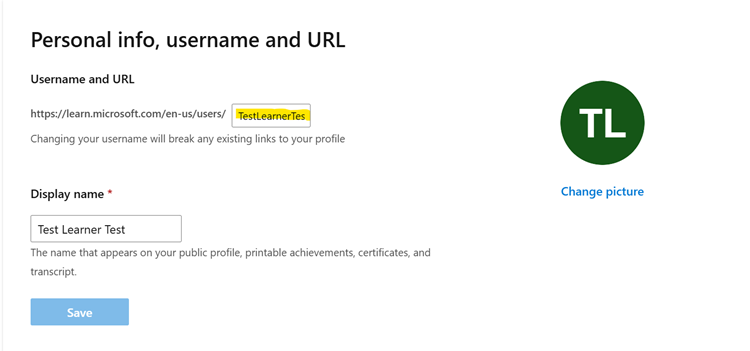
Learn 프로필에 "개인 계정"(MSA)을 추가해야 하는 이유는 무엇인가요? Learn 프로필에 "개인 계정"이 있는지 확인하려면 어떻게 해야 하나요?
Learn 프로필에 개인 계정(MSA)을 추가하면 고용 상태에 관계없이 학습 데이터가 계속 유지됩니다. Learn 프로필에 회사 계정만 있고 작업 변경으로 인해 회사 계정에 대한 액세스 권한이 손실되는 경우 Microsoft는 해당 회사 계정과 연결된 학습 및 자격 증명 관련 데이터를 복구할 수 없습니다.
다음을 통해 Learn 프로필에 개인 계정이 있는지 확인할 수 있습니다.
- Learn 프로필 설정으로 이동합니다.
- 계정 관리에서 하나 이상의 계정 옆에 있는
 아이콘을 찾습니다.
아이콘을 찾습니다.
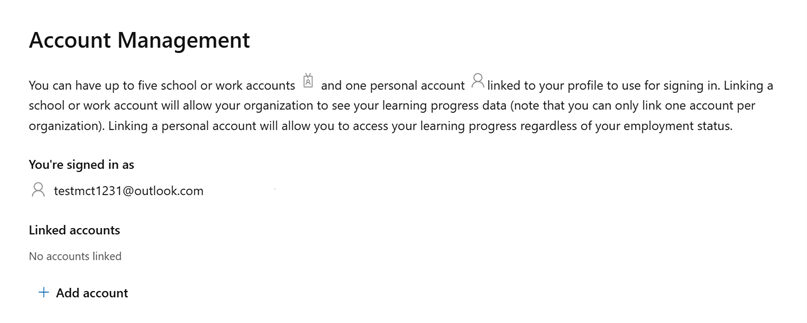
개인 계정과 회사 계정의 차이점에 대해 자세히 알아보려면 Microsoft 계정과 회사 또는 학교 계정의 차이점은 무엇인가요?를 참조하세요.
Learn 프로필을 병합할 수 있나요? 내 인증 데이터도 병합됨을 의미하나요?
예, Learn 프로필을 병합할 수 있으며, 이렇게 하면 인증 데이터를 포함한 학습된 모든 데이터가 병합됩니다. 병합 학습 프로필에서 자세히 알아봅니다.